- Přehledy IS
- APS (22)
- BPM - procesní řízení (23)
- Cloud computing (IaaS) (9)
- Cloud computing (SaaS) (29)
- CRM (49)
- DMS/ECM - správa dokumentů (19)
- EAM (16)
- Ekonomické systémy (68)
- ERP (87)
- HRM (27)
- ITSM (6)
- MES (32)
- Řízení výroby (52)
- WMS (28)
- Dodavatelé IT služeb a řešení
- Datová centra (25)
- Dodavatelé CAD/CAM/PLM/BIM... (40)
- Dodavatelé CRM (36)
- Dodavatelé DW-BI (50)
- Dodavatelé ERP (80)
- Informační bezpečnost (42)
- IT řešení pro logistiku (46)
- IT řešení pro stavebnictví (25)
- Řešení pro veřejný a státní sektor (26)
 ERP systémy
ERP systémy CRM systémy
CRM systémy Plánování a řízení výroby
Plánování a řízení výroby AI a Business Intelligence
AI a Business Intelligence DMS/ECM - Správa dokumentů
DMS/ECM - Správa dokumentů HRM/HCM - Řízení lidských zdrojů
HRM/HCM - Řízení lidských zdrojů EAM/CMMS - Správa majetku a údržby
EAM/CMMS - Správa majetku a údržby Účetní a ekonomické systémy
Účetní a ekonomické systémy ITSM (ITIL) - Řízení IT
ITSM (ITIL) - Řízení IT Cloud a virtualizace IT
Cloud a virtualizace IT IT Security
IT Security Logistika, řízení skladů, WMS
Logistika, řízení skladů, WMS IT právo
IT právo GIS - geografické informační systémy
GIS - geografické informační systémy Projektové řízení
Projektové řízení Trendy ICT
Trendy ICT E-commerce B2B/B2C
E-commerce B2B/B2C CAD/CAM/CAE/PLM/3D tisk
CAD/CAM/CAE/PLM/3D tisk | Přihlaste se k odběru zpravodaje SystemNEWS na LinkedIn, který každý týden přináší výběr článků z oblasti podnikové informatiky | |

| ||
Gantter
Volně dostupný webový nástroj pro řízení projektů
 Ať už vedeme jednoduchý projekt, jako například plánování dovolené, nebo komplexní projekt, jako je například stavba atomové elektrárny, je dobré k tomu mít nějaký nástroj usnadňující práci. Gantter je jedním z takových nástrojů. A co je na něm nejkrásnější? Je zadarmo. Otázkou je, k čemu všemu je možné ho použít.
Ať už vedeme jednoduchý projekt, jako například plánování dovolené, nebo komplexní projekt, jako je například stavba atomové elektrárny, je dobré k tomu mít nějaký nástroj usnadňující práci. Gantter je jedním z takových nástrojů. A co je na něm nejkrásnější? Je zadarmo. Otázkou je, k čemu všemu je možné ho použít.


Řízení projektů je rozdělené do tzv. životního cyklu. Podle použité metodologie máme různý počet fází s různými jmény. Dá se ale říct, že minimální počet fází jsou čtyři. Vždy je potřeba rozhodnout, zda projekt budeme dělat, či nikoli. Fáze iniciace k tomuto rozhodnutí připraví příslušné informace. Pak je potřeba projekt naplánovat. O to se postará fáze plánování. Když je plán hotový, je nutné ho realizovat. Ve fázi realizace tedy vytváříme jednotlivé požadované produkty projektu. A když je všechno hotové, nastává fáze ukončení. V této fázi vyhodnotíme výsledky projektu a oficiálně ho ukončíme. Gantter může být do určité míry použit ve všech fázích a my si ukážeme jak.
Obecné vlastnosti
Než se podíváme na jednotlivé fáze, je dobré se zamyslet nad nástrojem obecně. Jak bylo zmíněno na začátku, jedná se o webový nástroj. To znamená, že není třeba nic instalovat a k použití stačí standardní prohlížeč. Já jsem použil Internet Explorer a Mozilla Firefox. V obou případech bez problémů. Podle dokumentace je možné použít i další prohlížeče. Druhou podmínkou použití nástroje je webové připojení. Zkoušel jsem pevné připojení, ADSL i mobilní připojení. Ve všech případech byla odezva přijatelná. A protože se jedná o webový nástroj, nabízí se otázka, jak je to se sdílením výsledků práce. Naplánované projekty je možné sdílet několika způsoby. Mohu využít tradiční cestu uložení dokumentu na lokální disk a ten rozšířit elektronickou poštou. Pokud by kolegové neměli přístup k internetu, ale měli možnost pracovat s MS Projectem, dá se výsledek práce exportovat či importovat do/z příslušného formátu. Tím se zajišťuje kompatibilita s pravděpodobně nejrozšířenějším nástrojem na plánování projektů. Poslední možností je sdílení pomocí cloudu. Gantter nabízí dvě možnosti. Buď využiji jeho vlastního cloudu, kde mám možnost definovat, zda chci projekt sdílet, či nikoliv. V případě sdílení mám pak možnost definovat, na jaké úrovní (vlastník, editor a čtenář). V případě, že využívám ke sdílení souborů Google Drive, je možné uložit výsledek své práce přímo k ostatním souborům.
Poslední obecnou kategorií je vlastní prostředí nástroje. Dá se říci, že je standardní. To znamená menu, panel ikonek pro základní operace, přepínání mezi úkoly, zdroji a kalendáři a vlastní panel s plánem projektu. Ten se skládá opět standardně ze dvou částí: tabulka úkolů a grafické zobrazení Gantova diagramu. Dá se říct, že se prostředí podobá MS Projectu, ale není tak obsáhlé. Výhodou je lokalizace do různých jazyků, takže každý uživatel může vidět uživatelské prostředí podle nastavení svého počítače.
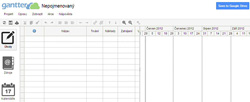
Ukázka pracovního prostředí nástroje Gantter
Iniciační fáze
Jak jsem již zmínil, v této fázi připravujeme informace potřebné k rozhodnutí, zda projekt budeme, nebo nebudeme dělat. Zjednodušeně řečeno, připravujeme obchodní případ a analýzu nákladů a přínosů. Gantter jako takový nemůže, stejně jako MS Project, vytvořit kompletní obchodní případ. Nicméně může připravit podklady, bez kterých se neobejdeme. To znamená, že je možné vytvořit přehled hlavních produktů projektu včetně jejich hierarchie a závislostí. Dále je to časový odhad pro vytvoření těchto hlavních produktů, seznam potřebných zdrojů a jejich přidělení k jednotlivým produktům. Z toho lze získat hrubý časový harmonogram i rozpočet. Postup práce je obdobný jako u MS Projectu. Bohužel vlastní nástroj neobsahuje reportovací nástroje, a tak je nutné obsah tabulkové části exportovat do Excelu a příslušné reporty připravit v něm. Samozřejmostí je možnost vytisknout plán do obrázku (PNG) a ten vložit do obchodního případu vytvořeného v textovém editoru. Při zakládání nového projektu je možné využít šablon, ale pouze šablon již existujících na serveru Gantter. Nenašel jsem cestu, jak si vytvořit vlastní šablonu.

Ukázka časového harmonogramu projektu
Plánovací fáze
V rámci plánování připravujeme jednotlivé plány. Jedná se především o
- časový plán,
- plán zdrojů,
- finanční plán,
- plán komunikace,
- plán řízení rizik,
- plán nákupu,
- plán řízení problémů.
Pomocí nástroje Gantter je možné přímo připravit pouze některé z nich. Jedná se o časový plán, plán zdrojů a finanční plán. Ostatní plány pouze částečně, respektive je možné pouze zapracovat jejich výstupy do již zmíněných tří základních plánů.
V případě časového plánu postupujeme obdobně jako v prostředí MS Project. Vytváříme jednotlivé úkoly a odhadujeme jejich trvání s možností nastavení řízení úsilím s pevnými jednotkami, dobou trvání nebo práce. Propojujeme jednotlivé úkoly s možností všech čtyř typů závislostí (konec-konec, konec-začátek, začátek-konec a začátek-začátek). Nastavujeme omezení, jako například „co nejdříve“, „co nejpozději“, „zahájit po“ apod. Přiřazujeme jednotlivé zdroje a určujeme jejich využití, stanovujeme milníky, zobrazujeme a analyzujeme kritickou cestu. Projekt plánujeme odpředu určením data zahájení, nebo odzadu určením data ukončení ve vlastnostech projektu. Bohužel není možné změnit zobrazení z Gantova (úsečkového) diagramu na Perttův (síťový) diagram a analyzovat rezervy mezi úkoly. Potřebné informace je nutné spočítat manuálně.
V případě plánu zdrojů je možné vytvořit jejich seznam, přiřadit k jednotlivým zdrojům náklady, jejich typ (práce/materiál) a kalendář (včetně pracovní doby). Náklady na zdroje se specifikují v množství na příslušné jednotky. V případě zdroje typu práce je to hodina. V případě zdroje typu materiál je to kus. Bohužel se mi nepodařilo specifikovat náklady na pořízení zdroje, jako je tomu u MS Projectu. Je tedy nutné dopravu apod. specifikovat jako samostatný zdroj. V okamžiku, kdy jsou zdroje specifikované a přiřazené k jednotlivým úkolům, je možné automaticky řešit konflikty a jejich vyrovnání. V případě, že nejsme s automatickým vyrovnáním spokojeni, je možné se vrátit k původnímu stavu. To jde ale pouze, pokud příslušný plán neuložíme. Po uložení už návrat možný není. Co mně osobně chybí, je zobrazení vytížení jednotlivých zdrojů v časové ose, jak je to možné u MS Projectu.
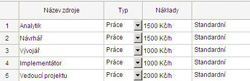
Ukázka plánování zdrojů v nástroji Gantter
Finanční plán je pak výsledkem specifikace úkolů, specifikace zdrojů a jejich přiřazení k úkolům. Výdaje pro jednotlivé úkoly se automaticky spočítají podle jednotkových výdajů a množství, respektive vytížení. Tyto výdaje se pak sčítají pro nadřízené úkoly a produkty. Bohužel není možné specifikovat, které výdaje patří do kategorie investic a do kategorie nákladů, které je možné přímo odepsat. Další chybějící dělení, které by využili vedoucí projektů v mnoha firmách, je dělení na interní a externí zdroje. Stejně jako v případě vytížení zdrojů není možné zobrazit výdaje v časové ose, což požadují finanční ředitelé a což se později používá ke sledování stavu projektu podle metody EVM (earned value management).
Realizační fáze
V rámci realizační fáze se postupuje podle jednotlivých plánů, realizují se produkty projektu a sleduje se jeho stav. To samozřejmě musí být možné dělat i v podpůrném nástroji. Gantter umožňuje sledování rozpracovanosti projektu, a to jak v číselné podobě (procento splnění), tak i v grafické podobě (porovnání plánu a stavu). Bohužel to je asi všechno, co je možné.
Při sledování reálného projektu je potřeba sledovat nejenom procento splnění, ale i vyčerpané finance. Kolik peněz bylo utraceno a kolik ještě zbývá. Odhady, jak se bude projekt vyvíjet do budoucna, a to jak z časového, tak finančního pohledu. To umožňuje metoda EVM. Bohužel Gantter tuto metodu nepodporuje a ani neumožňuje zaznamenat informace pro tuto metodu potřebné.
Další chybějící funkcí je sledování změn. Každý projekt se mění. Mění se jak časový harmonogram, tak rozpočet. Je proto potřeba mít možnost jednotlivé změny zaznamenat. Pokud mám zaznamenané jednotlivé změny, můžu porovnávat vývoj projektu. Gantter v podstatě umožňuje porovnávat pouze aktuální stav a poslední schválenou změnu (promítnutou do jednotlivých plánů). Není možné porovnávat a analyzovat jednotlivé změny mezi sebou.
Kapitolou samo o sobě je řízení rizik a problémů. Gantter z podstaty není schopen podporovat tuto oblast. Jedině v kombinaci s dalšími nástroji. Tady se hodí integrace s Google Drive, kde mohu sdílet dokumenty vytvořené v jiných systémech. Hodilo by se propojení těchto dokumentů s jednotlivými úkoly v projektovém plánu. Jediná možnost realizace je prostřednictvím webové adresy dokumentu uložené v poznámce k úkolu. Tím, že je Gantter webový nástroj, pohybujeme se v jednom prostředí, což je obrovská výhoda.
Ukončení
V rámci ukončení projektu je důležité vyhodnotit, co se udělalo, za jak dlouho a za kolik peněz. Podklady shromážděné v průběhu projektu je potřeba vyhodnotit. Dobré je, že všechno, co se do Gantteru zaznamenalo, je možné exportovat do Excelu a vyhodnotit. Problematické je, že je množství informací do určité míry omezené.
Závěr
Gantter je nástroj vhodný pro řešení malých až středních projektů a při zapojení různých pracovníků. Jeho vlastností využijeme převážně v době plánování projektu. Bohužel schopnost řídit projekt v době realizace je omezená vzhledem k omezeným možnostem reportování a sledování změn. Na druhou stranu vyniká v možnostech sdílet informace s distribuovanými týmy.
Martin Vitouš
Autor pracuje jako vedoucí globálních IT projektů / programů v nadnárodní společnosti, převážně v oblasti řízení IT, projektů a procesů a jejich optimalizaci. Ve volném čase pak předává své zkušenosti a znalosti formou koučování a školení jako člen volného sdružení ict-123.com.


| Po | Út | St | Čt | Pá | So | Ne |
| 1 | 2 | 3 | 4 | 5 | ||
| 6 | 7 | 8 | 9 | 10 | 11 | 12 |
| 13 | 14 | 15 | 16 | 17 | 18 | 19 |
| 20 | 21 | 22 | 23 | 24 | 25 | 26 |
| 27 | 28 | 29 | 30 | 31 | 1 | 2 |
| 3 | 4 | 5 | 6 | 7 | 8 | 9 |
| 22.5. | Cloud Computing Conference 2024 |
| 5.6. | IT mezi paragrafy 2024 |
| 20.6. | Cybernity 2024 |
Formulář pro přidání akce



















